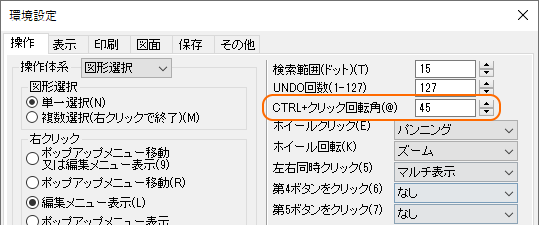建築設計・製図CAD
第57回 配置時に角度を変更する方法
【概要】
図形や文字を配置する時に、角度を変更する方法のご紹介です。
例えば、文字を配置するときに、キーボードの[Ctrl]キーを押しながらクリックすることで、「環境設定」コマンドで設定した角度(※1)で回転して配置することができます。
また、傾斜のある線分に沿って文字を配置したい場合、[Ctrl]キーと[Shift]キーを押しながら線分をクリックすることで、線分の角度を取得して配置できます。
※傾斜のある線分の角度を取得し配置する機能は、DRA-CAD13より改良された機能です。
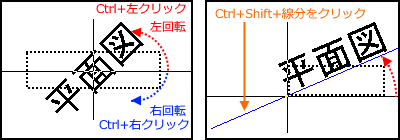
【操作】
■文字を配置時に回転を変更する方法
1.「文字記入」コマンドを実行します。回転は0度に設定します。
リボンメニュー:[文字]メニュー →[記入]パネル→文字記入
プルダウンメニュー:[文字]メニュー → 記入
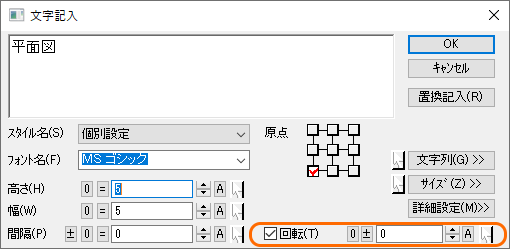
2.文字を回転します。
・文字列がドラッギングしている状態で、[Ctrl]キーを押しながらクリックすると、左回りに回転します。
・文字列がドラッギングしている状態で、[Ctrl]キーを押しながら右クリックすると、右回りに回転します。
3.角度が決まったところで、[Ctrl]キーを離してクリックで配置します。
![[Ctrl]キーを押しながらクリック](https://www.pivot.co.jp/img/dracad/recommend/0057/image6.png)
■傾斜のある線分に沿った確度で文字を配置する方法
1.文字列がドラッギングしている状態で、[Ctrl]キーと[Shift]キーを押しながら線分をクリックします。
線分の角度にあわせて文字列を回転します。クリックすると左回りに回転、右クリックすると右回りに回転します。
2.[Ctrl]キーと[Shift]キーを離して、クリックで配置します。
![[Ctrl]キーと[Shift]キーを押しながらクリック](https://www.pivot.co.jp/img/dracad/recommend/0057/image5.png)
■「移動」コマンドで配置する方法
移動先を指定する際に、[Ctrl]キーを押しながらクリックします。
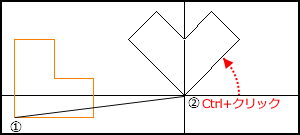
■「移動」コマンドで線分に沿った角度で配置する方法
移動先を指定する際に、[Ctrl]キー+[Shift]キーを押しながら線分をクリックします。
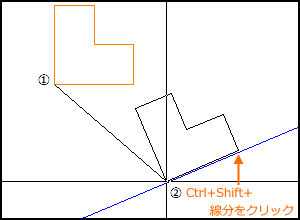
※1:「環境設定」コマンドの[操作]タブの[CTRL+クリック回転角]で設定した角度で回転します。
リボンメニュー:DRA-CADメニュー →設定 →環境設定
プルダウンメニュー:[ファイル]メニュー →環境設定